当数据导入后,如果需要快速验证数据。可以通过控制台进行快速查询。
查询窗口界面介绍
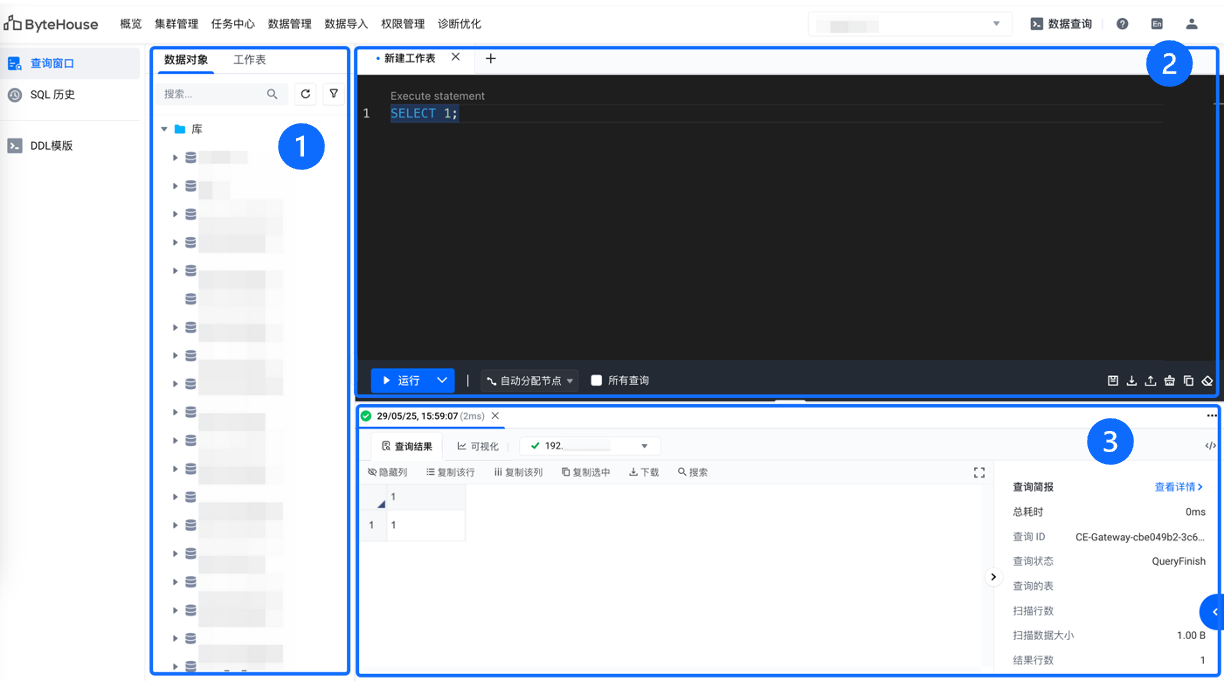
序号 | 区域 | 说明 |
|---|
1 | 数据对象区域 | 您可在该区域可视化查看数据对象,包括数据库、表、预处理查询、用户自定义函数(UDF)等。 - 数据库、表
可查看当前集群中的数据库、表,可将鼠标悬浮在表名称上方,查看表的列信息、表信息、底表、DDL。也可单击库、表右侧的插入按钮,将库、表插入命令执行窗口。 - 预处理查询
展示已保存的预处理查询,可将鼠标悬浮在预处理查询名称上方,预览查询内容,也可单击执行查询,执行命令。 - UDF
展示已保存的 UDF,可将鼠标悬浮在 UDF 名称上方,预览使用样例说明,也可单击右侧的插入按钮,将 UDF 插入命令执行窗口。
|
2 | 命令执行区域 | 输入SQL语句后单击运行,执行查询。ByteHouse 支持选择发送模式、是否执行所有查询,还支持了保存工作表、下载/上传 SQL 命令、格式化 SQL 语句、复制、清除等操作,您可单击对应的图标执行操作。 选择发送模式:ByteHouse 支持以下三种分配节点模式,您可按需选择。 - 发送到自动分配节点:默认发送模式,通过网关,选择一个节点发送查询。
- 发送到全部节点:将查询发送到所有集群下的节点,可用于取代
on cluster 语法发送 DML 命令,也可以用于排障。 - 发送到单一节点:将查询发送到一个指定节点。通常用于排查错误。
是否执行所有查询:勾选所有查询,系统将自动执行输入的所有查询命令;取消勾选所有查询,系统将仅执行高亮显示的查询。 保存工作表:单击保存图标,可将当前命令输入区域的查询保存为工作表,您可以在数据对象区域的工作表中查看。 下载 SQL 命令:单击下载图标,可将当前命令输入区域的查询命令保存为 .sql 文件。 上传 SQL 命令:单击上传图标,可将本地的 .sql 文件上传至当前命令输入区域。 SQL 格式化:单击格式化图标,系统将会优化您输入的 SQL 语句格式。例如输入 SELECT * FROM db.table_demo;,格式化后 **** SQL 将会更新为以下格式: SELECT
*
FROM
`db`.`table_demo`;
复制 SQL:单击复制图标,复制当前输入的命令。 清除所有 SQL:单击清除图标,清除当前输入的所有命令。
|
3 | 查询结果区域 | 执行 SQL 命令后,可查看执行结果、查询简报及详情,同时该区域提供隐藏、复制、下载、搜索等操作。 - 查询简报及详情
单击查询结果右侧的展开图标,可查看查询简报,单击查询详情,您可查看诊断结果、查询时负载、执行计划等查询详情。
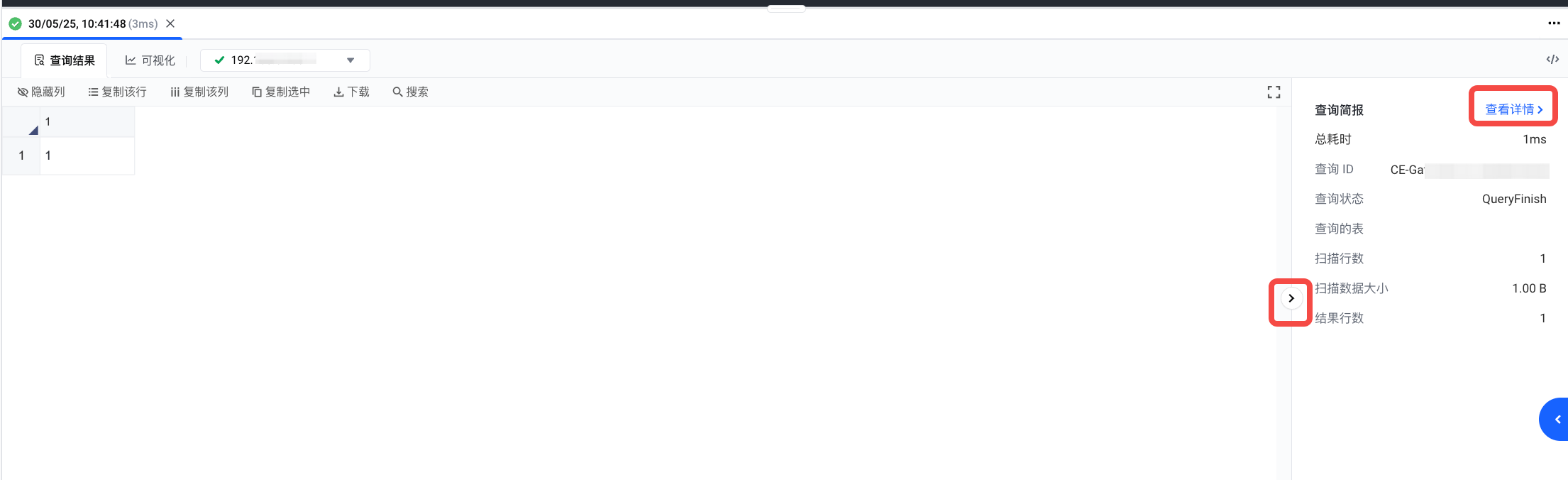 - 可视化展示查询结果
单击可视化页签,选择图表类型、X 轴、Y 轴,系统将自动生成图表。
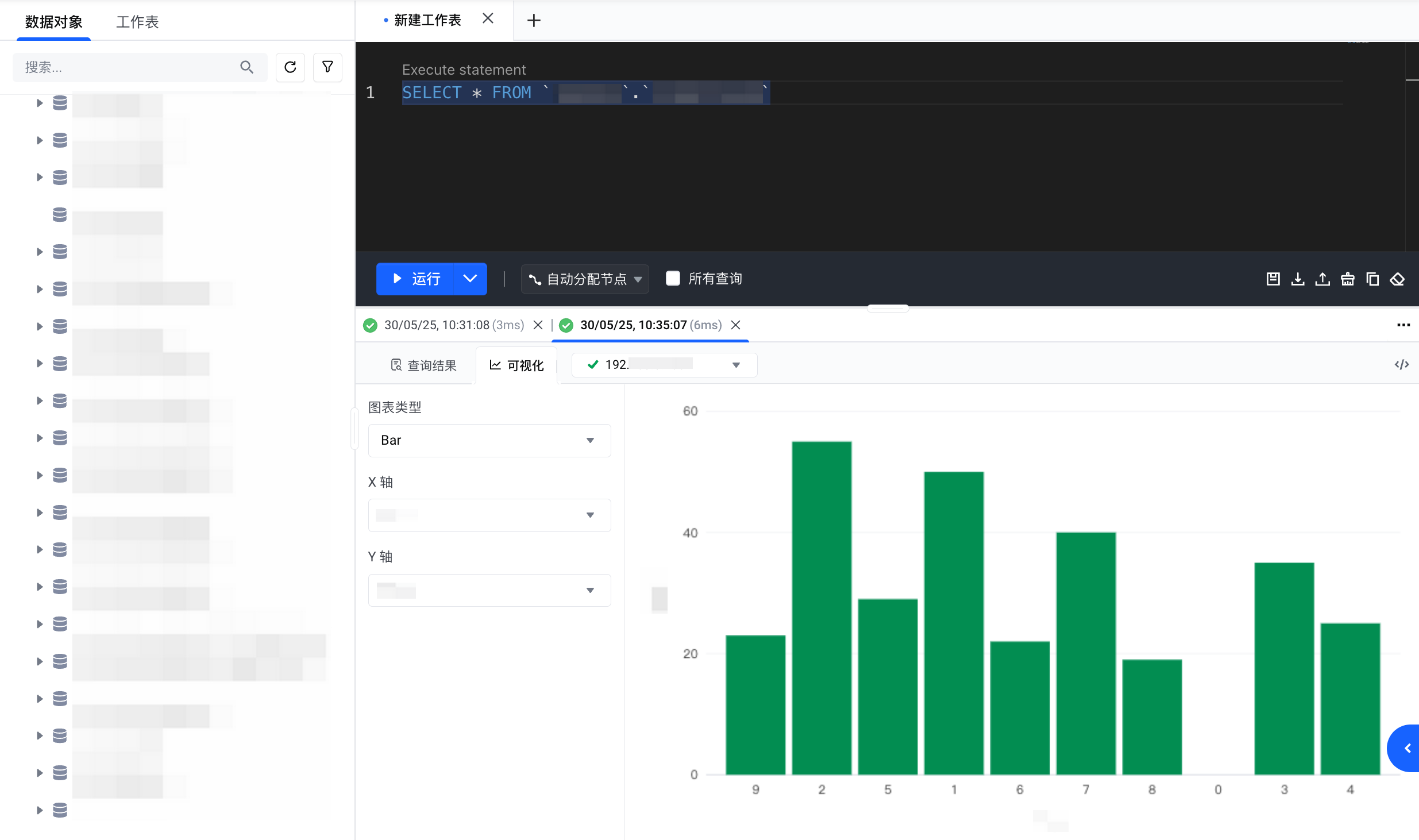
|
发送查询
操作步骤:
- 登录 ByteHouse 控制台,单击数据查询。
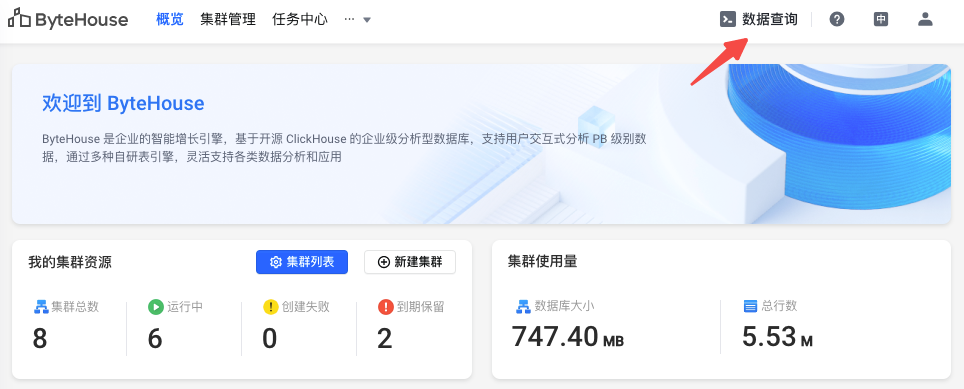
- 在界面下拉框中选择集群。
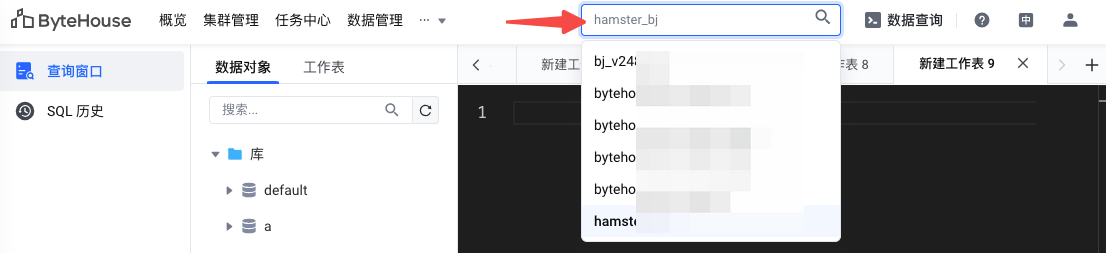
- 在界面的工作表窗口中,输入 SQL 语句。
- (可选)在编辑器下方选择分配的节点、是否执行所有查询。
- 在下方点击“运行”即可进行查询。
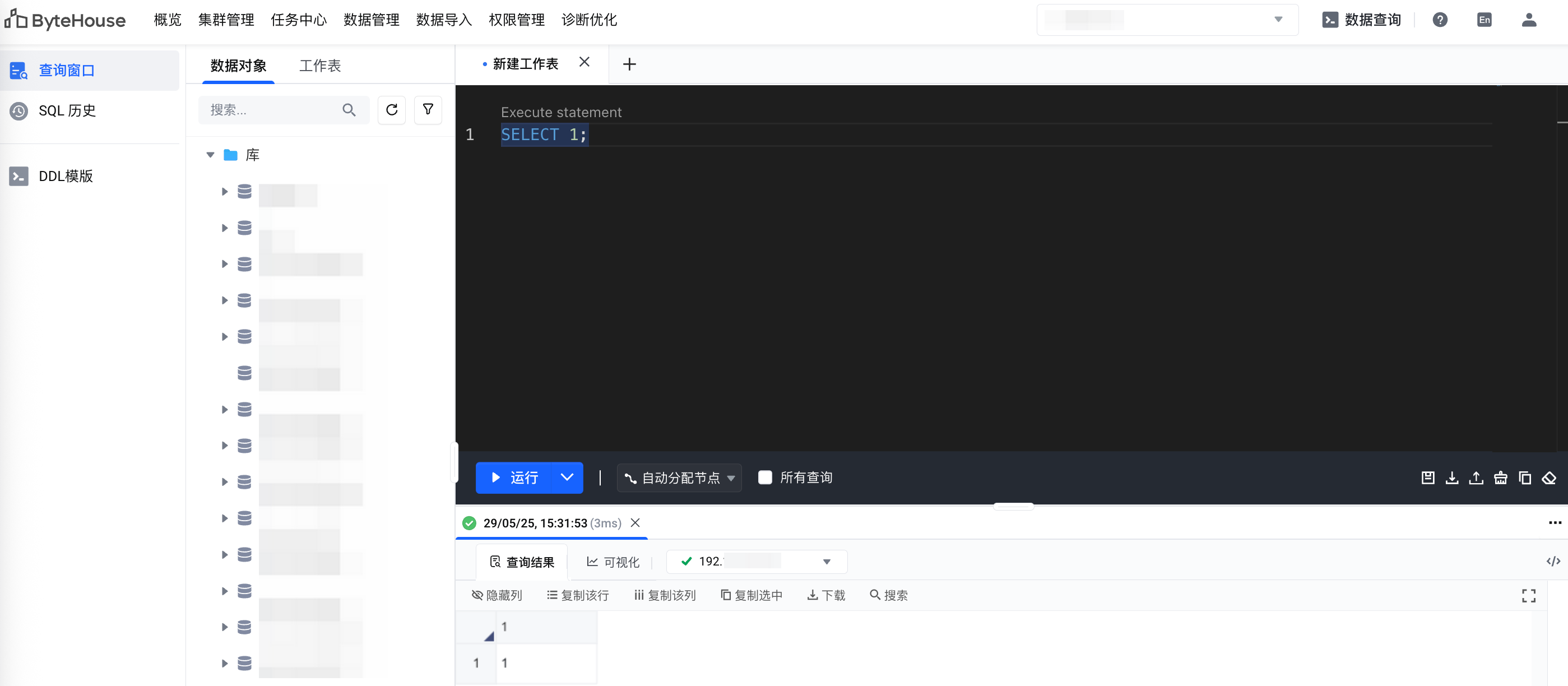
管理工作表
工作表可被保存在云端,在其他浏览器上登录火山账号,即可看到被保存的工作表。
注意
查询窗口和集群是一一对应的,每个集群的查询窗口在其他集群下不可见。
保存工作表
- 右下角单击“保存”图标。
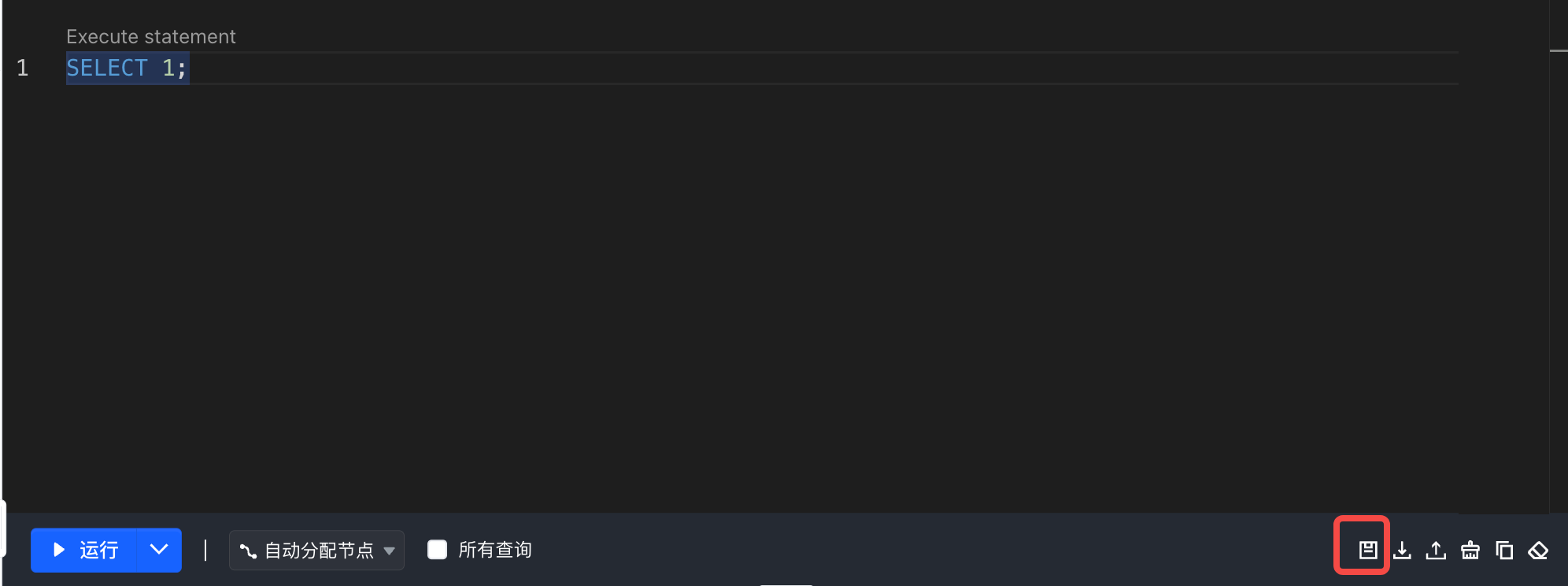
- 在弹窗中输入工作表的名称,单击保存,即可将工作表保存至云上。
- 在界面左侧的 “工作表” 页签中,可以看到所有当前账号-当前集群保存的工作表。
归档工作表
您可在工作表页签下创建文件夹,并将工作表移动至文件夹中。
- 单击文件夹图标,创建文件夹。
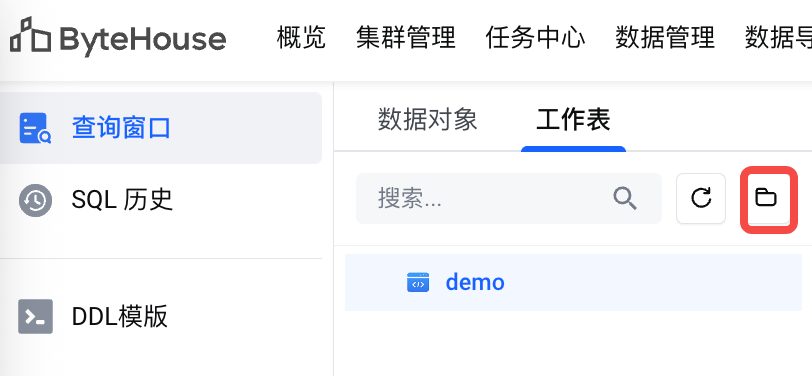
- 单击工作表后的 ... 按钮,单击移动至,选择文件夹,即可将工作表移动至对应的文件夹。
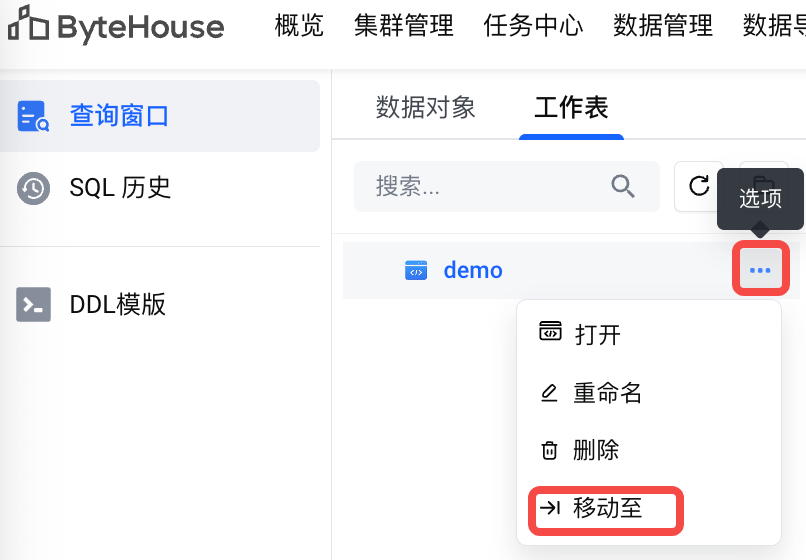
重命名工作表
按需重命名工作表。单击工作表后的 ... 按钮,单击重命名,输入新的工作表名称,单击更改,即可重命名工作表。
删除工作表
如需删除工作表。单击工作表后的 ... 按钮,单击删除,即可删除工作表。
导出结果
对于查询成功的结果,可以通过单击查询结果页中的下载按钮,将查询结果以 CSV 格式的文件下载到本地,进行二次分析和使用。